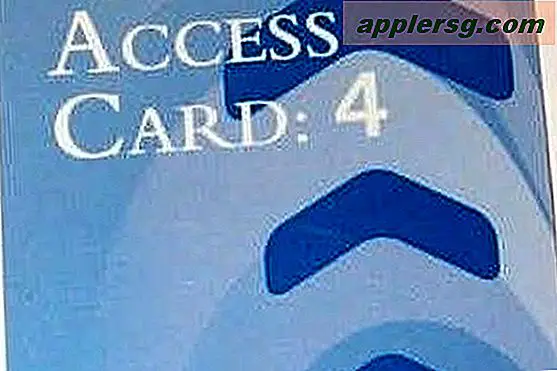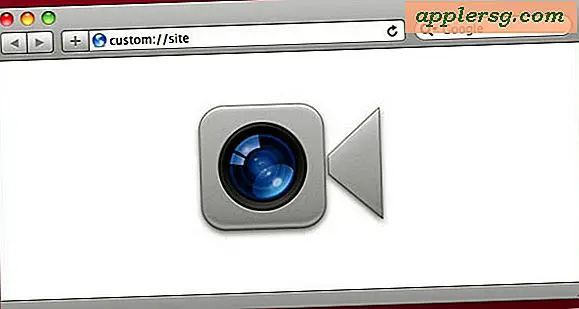Apple iMac कंप्यूटर को कैसे रीसेट करें
आपको जिन वस्तुओं की आवश्यकता होगी
फिलिप्स-सिर पेचकश
स्थिर पट्टा
कोमल कपड़ा
Apple का iMac तीन अलग-अलग रूपों से गुजरा है: एक-टुकड़ा "मूल" iMacs की रंगीन रेखा, फ्लैट-पैनल संस्करण और G5 "ऑल-इन-वन" डेस्कटॉप मॉडल। हालांकि पहले दो मॉडल ज्यादातर सेवानिवृत्त हो चुके हैं और नए कंप्यूटरों द्वारा प्रतिस्थापित किए गए हैं, फिर भी बड़ी संख्या में G5 मॉडल अभी भी सेवा में हैं। जबकि मशीनों पर पीएमयू (पावर मैनेजमेंट यूनिट) को मैन्युअल रूप से रीसेट करना दुर्लभ है, यह एक ऐसा कदम है जिसे तब उठाया जाना चाहिए जब कंप्यूटर बूट-अप प्रक्रिया को पूरा करने में असमर्थ हो।

बिना किसी बाह्य उपकरणों के iMac को रीबूट करके प्रारंभ करें, साथ ही "PRAM को ज़ैपिंग" करें, क्योंकि इन चरणों को लेने से कई स्टार्टअप समस्याएं हल हो जाती हैं। PRAM को रीसेट करने के लिए, "कमांड," "विकल्प," "P" और "R" कुंजियों को दबाए रखते हुए कंप्यूटर को बूट करें, और हर बार स्टार्टअप की घंटी सुनते हुए कंप्यूटर को दो या तीन बार बूट करने दें। कुंजियाँ छोड़ें और देखें कि क्या iMac बूट होता है। यदि ऐसा नहीं होता है, तो चरण 2 पर आगे बढ़ें।

पावर और कीबोर्ड केबल दोनों को अनप्लग करें, और iMac को टेबल या वर्कबेंच पर रखें, स्क्रीन को खरोंचने से बचाने के लिए एक मुलायम कपड़े पर स्क्रीन डाउन करें। यह देखने के लिए जांचें कि क्या कंप्यूटर अभी भी उसके ऊपर अपना हाथ रखकर गर्म है। यदि यह गर्म (या गर्म) है, तो आगे बढ़ने से पहले इसे 30 मिनट या उससे अधिक समय तक ठंडा होने दें।

कंप्यूटर के निचले हिस्से पर लगे तीन स्क्रू को ढीला करके कंप्यूटर का पिछला भाग निकालें। ध्यान दें कि ये स्क्रू पूरी तरह से बाहर नहीं निकलते हैं, भले ही वे पूरी तरह से ढीले हों। फिर स्टैंड पर उठाकर कंप्यूटर से पीछे की ओर देखें।

पीएमयू रीसेट बटन का पता लगाएँ, जो कंप्यूटर के अंदर मदरबोर्ड पर पाया जाता है। बटन को दबाने के लिए एक अधात्विक वस्तु (एक पेंसिल, अपनी उंगली, एक चॉपस्टिक) का उपयोग करें और इसे लगभग 5 सेकंड तक दबाए रखें।

iMac पर पिछला कवर बदलें, और सुनिश्चित करें कि स्क्रू को कसने से पहले कवर के शीर्ष में टैब शीर्ष पर स्लॉट में ठीक से बैठे हैं। सभी केबलों को प्लग इन करें, और iMac के पीछे पावर बटन दबाकर रीबूट करें।
टिप्स
पुष्टि करें कि प्रारंभ करते समय ड्राइव में कोई सीडी या डीवीडी नहीं है। आप iMac को बूट करके और माउस बटन को दबाकर किसी भी सीडी या डीवीडी को बाहर निकाल सकते हैं। जब आप कंप्यूटर के अंदर हों, तो धूल को साफ करने के लिए संपीड़ित हवा की कैन का उपयोग करें।
चेतावनी
स्थैतिक झटके कंप्यूटर घटकों को भून सकते हैं, इसलिए एक स्थिर पट्टा पहनें। IMac के अंदर कुछ रेज़र-नुकीली सतहें हैं, इसलिए अपनी उंगलियों को देखें। iMac के अंदर धातु (या कोई भी) ऑब्जेक्ट के साथ इधर-उधर न करें।